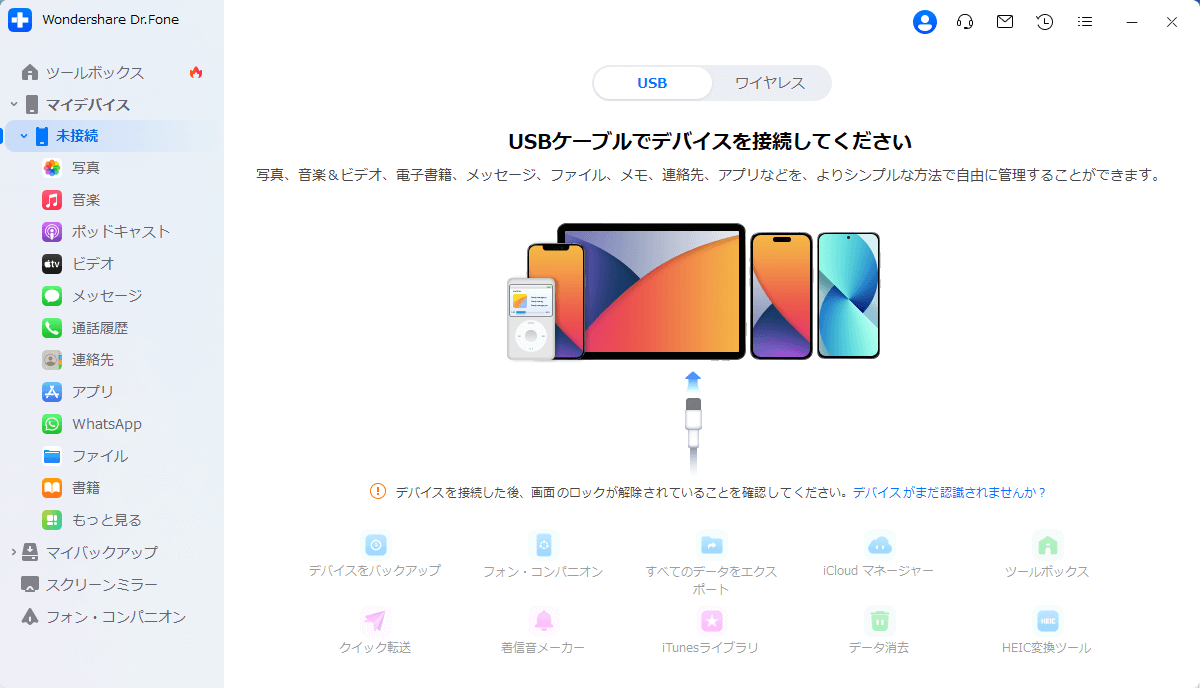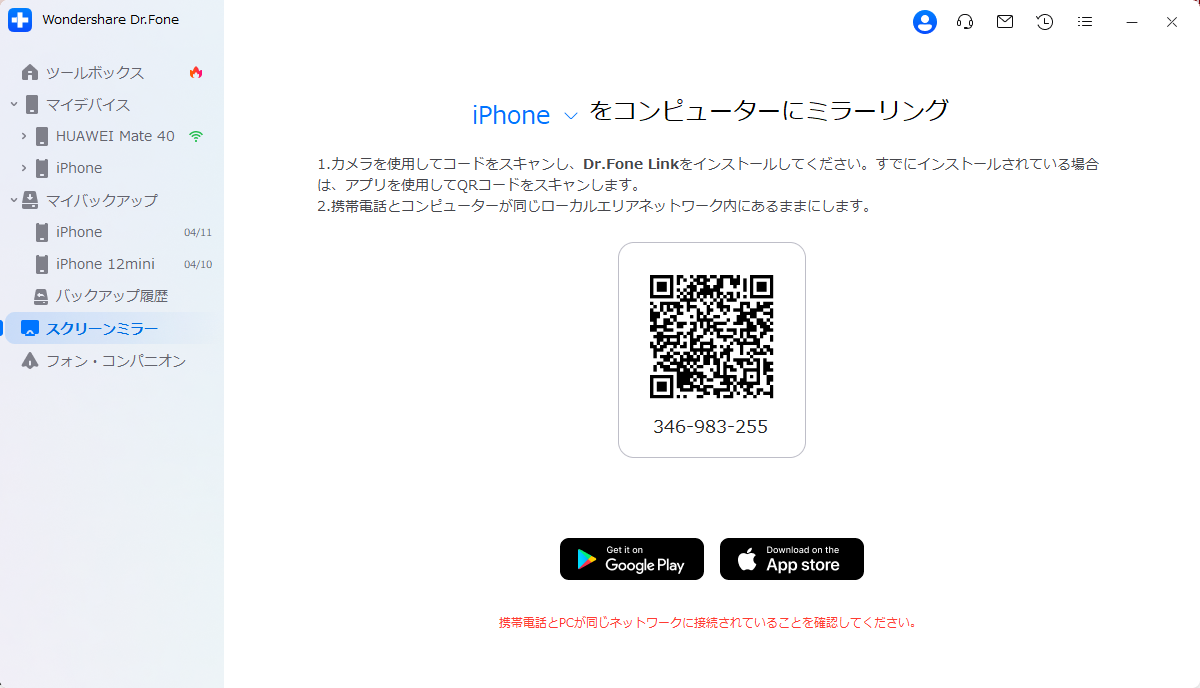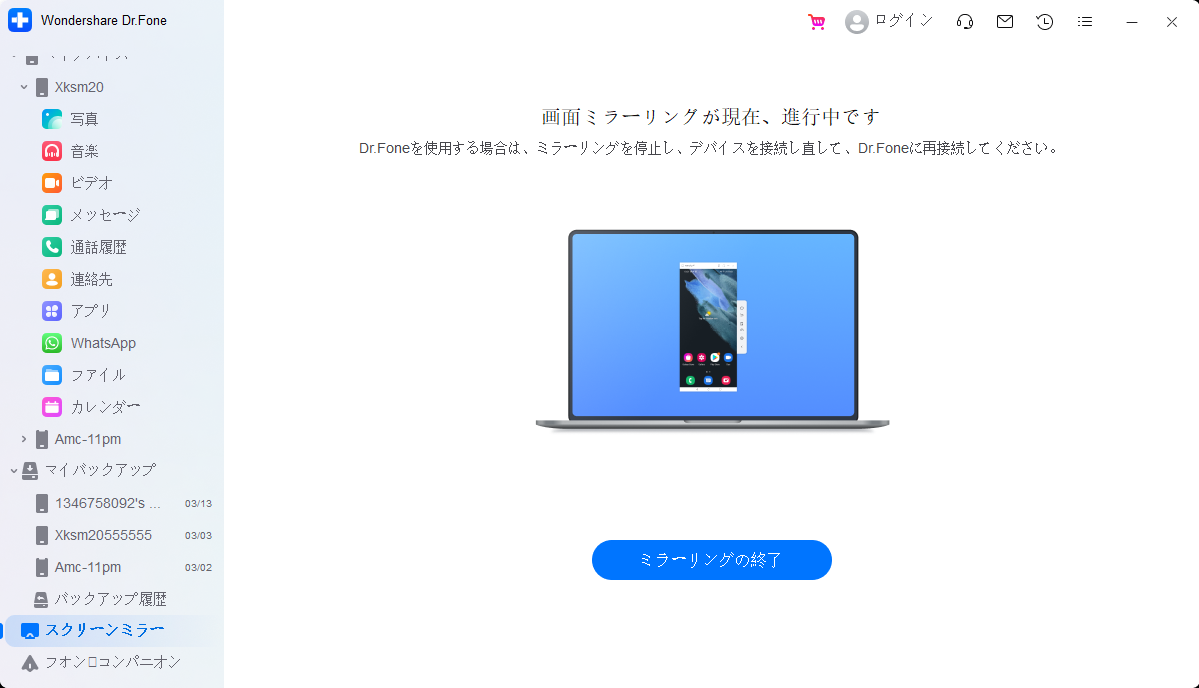【3ステップ】Android画面をPCにミラーリング
Step 1)Dr.Foneをインストールしスクリーンミラーリングを起動します。
Step 2) Android画面とPCの接続方法は、USBかWirelessを選択します。
Step 3) AndroidのミラーリングをPCで開始します。
動作環境
CPU
1 GHz 以上 (Intel or AMD)
RAM
2 GB 以上
ハードディスク容量
200 MB 以上の空き容量
Android OS
Android OS 6.0 以降
対応OS
Windows 7 以降
よくある質問
-
本当にPCでAndroidのスマホ/タブレットを操作できますか?はい、Dr.Fone - スクリーンミラーリングでPCからスマホ/タブレットを操作することができます。この機能により、SMSメッセージ、WhatsAppメッセージ、モバイル通知、その他のアプリをPC上で簡単に管理することができます。
-
Androidでスクリーンミラーリングがうまく動作しない場合はどうすべきでしょうか?Android でスクリーンミラーリングが機能しないのには、いくつかの原因があります。
- スマホの互換性確認: Androidのバージョンが古いスマホ/タブレットでは、スクリーンミラーリングに対応できない機種があります。そのため、この機能を使用する前にAndroidのバージョンを確認してください。
- 接続が正常に完了できていない: スマホ/タブレットのWi-Fiを再接続するか、再起動してください。この問題がまだ解決しない場合は、お勧めのミラーキャスティングアプリである、Dr.Fone Basic - スクリーンミラーリングをお試しください。
-
どのようにAndroidのスマホ/タブレットを、ソフトウェアがインストールされていないPCにミラーリングできますか?drfone.ioでは、PCにソフトウェアをインストールせずにスクリーンミラーリングしたい場合、Dr.Fone Airが理想的な選択肢になります。必要なのは、安定したWi-Fi環境とスマホ/タブレットにDr.Fone Linkをインストールするだけです。
Dr.Fone Basic
全てが『 1つ 』に「モバイル端末のため」のデータ管理ツール
デバイス間でのデータの転送、管理、バックアップ、復元、PCへの画面のミラーリングなど、Dr.Foneはすべてを一箇所で行うことができます。